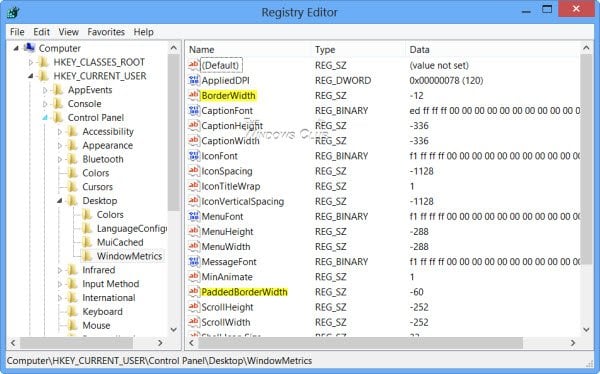Windows 8/10 no ofrece ningún panel de configuración que pueda ayudarle a personalizar o cambiar Desktop Windows Metrics . En Windows 7 se puede acceder a él a través de la Configuración avanzada de apariencia en el panel Color de ventana y apariencia. Usando este panel, en Windows 7 y versiones anteriores, puede personalizar o cambiar el ancho de los bordes de las ventanas, el espaciado de los iconos y otras configuraciones.
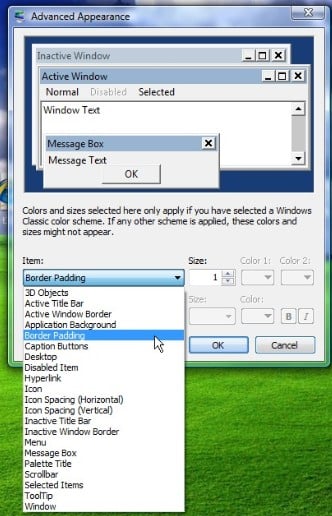
> Presumiblemente, Microsoft eliminó esta configuración porque afectaba principalmente a los temas Clásicos, y como Windows 8 no soportaba los temas Clásicos, estos no eran de mucha utilidad ahora. Todos los temas se basan ahora en estilos visuales.
Sin embargo, si lo desea, todavía puede acceder a la mayoría de estas configuraciones a través del Registro de Windows. Para ello, abra regedit y navegue hasta la siguiente clave de registro:
HKEY_CURRENT_USER\Panel de Control\Desktop\WindowMetrics
Aquí verá los ajustes necesarios como BorderWidth, PaddedBorderWidth, IconSpacing, etc.
Cambiar el grosor o el ancho de los bordes de la ventana
Usando el registro, por lo tanto, todavía puede cambiar el grosor o la anchura de los bordes de las ventanas . Para ello, deberá modificar los valores de BorderWidth y PaddedBorderWidth .
Para empezar, haga doble clic en BorderWidth y cambie su valor para decir, 0 Este valor determina la configuración actual para el ancho de los bordes alrededor de todas las ventanas con bordes que pueden ser dimensionados. El rango para este valor es de 0 a -750 («twips») con el valor por defecto, como se ve en mi instalación de Windows 8 Pro x64 RTM siendo -12 (12 twips). Los valores introducidos en twips (valores negativos o negativos) se redondean al valor de píxel más cercano. Por ejemplo, -17 se convierte a 1 píxel, y -28 se convierte a 2 píxeles.
Del mismo modo, haga doble clic en PaddedBorderWidth y cambie su valor desde el valor predeterminado -60, para decir, 0 .
Cierre la sesión o reinicie el equipo para ver el cambio. Verá que los bordes son marginalmente delgados.
Siempre es una buena idea crear un punto de restauración del sistema antes de probar cualquier modificación del registro, para que pueda volver a poner su equipo en buen estado, en caso de que no le gusten los cambios o si algo sale mal.
Contenido Relacionado
[pt_view id=»1047b4eroy»]